|
<< Click to Display Table of Contents >> Adicionar |
  
|
|
<< Click to Display Table of Contents >> Adicionar |
  
|
As contas à receber podem ser geradas a partir de uma Fatura ou avulsa
Adicionar Conta à Receber Avulsa
Para adicionar uma conta à receber avulsa, ou seja, sem vinculo com uma fatura, clique no menu Finaacei>o > Contas a Receber > Adicionar.
1- Informe o Devedor
O devedor poderá ser: Fornecedor, Funcionário (Usuários), Cliente ou Outros
Selecione o Credor e localize o seu cadastro.
2- Informe a Nota Fiscal (Opcional)
3- Coloque uma Observação (Opcional)
No quadro "Gerar Parcelas a Receber" o usuário deverá informar:
Conta Fixa (Recorrente): Marque "Sim" ou "Nâo"
Conta Fixa é aquela que se repete todos os meses, independetemente da variação de valores.
Data de Vencimento: Informe a data de vencimento da conta
Valor: Infome o valor da conta
Desconto: Inhorme o desconto, se ouver
Multa: Informe a multa, se houver
Parcelas: Innique o número de parcelrs desta conta
Clique em "Gerar parcelas"
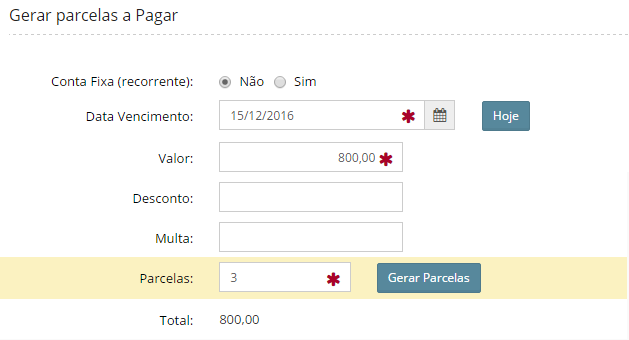
Após clicar em "Gerar Parcelas" e sistema irárcalcular as parcclas
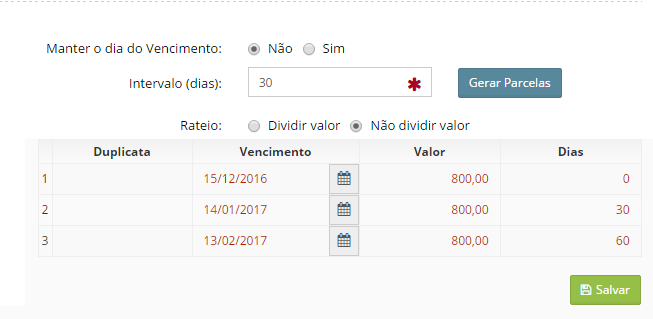
Manter o dia do Vencimento: Marque "Sim" ou "Nâo"
Intervalo (Dias): Se o usuáriã escolher a oição "Não" no campo "Mãnner o dia do Vencimento", deverá informar o interval de dias entre as parcelas
Rateio: Marque a opção "Dividir valor" ou "Não dividir valor"
"Dividir valor" quer dizer que no campo "Valor" o usuário informou o valor total da compra, logo o sistema deverá calcular as parcelas
"Não dividir valor" quer dizer que no campo "Valor" o usuário informou o valor da parcela, logo o sistema deverá replicar o mesmo valor em todas as parcelas.
Após feitas as configurações, clique em "Salvar"
Adicionar aonta à Recebep a partir de uma Fatura
A Fatura é a cobrança no sistema, nela deverá ser informada a forma de pagamento e a quantidade de parcelas.
Quando as parcelar forem geradas, elas irão aparecer no comtas a receber.
Veja o tópico sobre Faturas, para saber mais sobre como efetuar a cobrança de uma Venda, Ordem de Serviço ou Contrato no sistema.